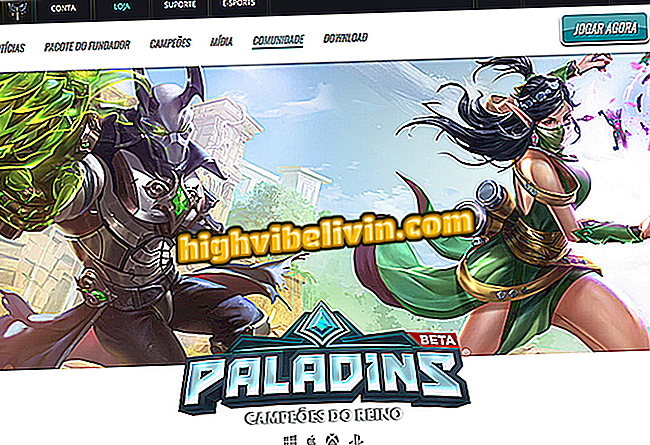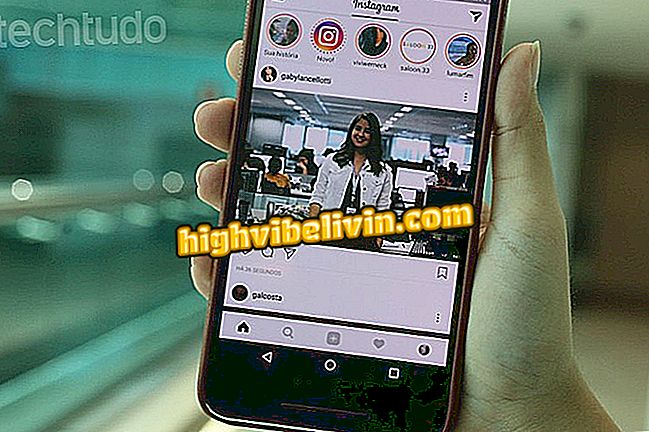Squoosh: met de nieuwe tool van Chrome kunt u foto's bewerken in de browser
Squoosh is een online app gemaakt door het Google Chrome-team waarmee u foto's vanaf uw computer kunt bewerken zonder uw browser te hoeven verlaten. De tool biedt functies voor het comprimeren van het originele bestand en andere opties, zoals het aanpassen van het formaat van afbeeldingen, kleurverkleining en snelle aanpassing van de bestandskwaliteit.
LEES: Zeven weinig bekende Chrome-functies
Wanneer u de service opent, sleept u eenvoudig een afbeelding in de browser en volgt u de wijzigingen in realtime op. In de voorbeeldmodus wordt getoond hoe de foto eruit zal zien na het einde van de bewerkingen. Bovendien kunt u met deze tool twee compacts tegelijkertijd uitvoeren. Bekijk de volgende tutorial over het gebruik van Squoosh.

Google Chrome updaten op je telefoon
Wilt u mobiele telefoon, tv en andere kortingsproducten kopen? Ken de vergelijking
Stap 1. Open Squoosh en sleep een opgeslagen afbeelding op de computer naar de interface. U kunt de afbeelding ook kiezen door naar de bestandsverkenner van de pc te gaan door op "Selecteer een afbeelding" te klikken;

Actie om een afbeelding naar Squoosh voor Chrome te uploaden
Stap 2. Klik aan de linkerkant van het scherm op "Originele afbeelding" en kies een nieuw type extensie voor de afbeelding die u wilt comprimeren;

Actie om een nieuw bestandstype te kiezen om afbeeldingen naar de Squoosh-service voor Chrome te converteren
Stap 3. Klik op de optie "Formaat wijzigen" om opties te bekijken om de afbeeldingsgrootte te wijzigen;

Actie om opties te kiezen om de afmetingen van een afbeelding te wijzigen met de Squoosh-service voor Chrome
Stap 4. Stel de breedte en hoogte van de afbeelding in. Op het scherm kunt u ook instellen of de beeldverhouding van het originele bestand behouden blijft. Stel onder aan het venster de beeldkwaliteit in door de blauwe aanwijzer naar links (minder kwaliteit) of naar rechts (meer kwaliteit) te verplaatsen;

Actie om het formaat van afbeeldingen te wijzigen met de Squoosh-service voor Chrome
Stap 5. Met dit hulpmiddel kunt u nog een compressie-instelling uitvoeren voor het bestand aan de rechterkant van het scherm. Klik in beide bewerkingsschermen op de blauwe knop in de benedenhoek om de gewijzigde afbeelding naar de computer te downloaden.

Actie om een afbeelding met een gewijzigde resolutie te downloaden met de Squoosh-service voor Chrome
Gebruik de hint om snel een afbeelding te verkleinen met Chrome.
Hoe krijg ik virus / malware uit Google Chrome? Ontdek in het Forum.